Лесно и бързо ръководство за root достъп на Android

След като руутнете телефона си с Android, имате пълен достъп до системата и можете да стартирате много видове приложения, които изискват root достъп.
Случвало ли ви се е да чуете бипкане в ушите си от време на време? Това се нарича тинитус. В най-лошия случай това се дължи на основно заболяване, но обикновено се дължи на възрастта. Ушите ви няма да останат млади завинаги и с напредването на възрастта ще чувате тези звукови сигнали. Но чудили ли сте се някога колко загуба на слуха, свързана с възрастта, сте имали?
Как да получите безплатен тест за слуха на вашия таблет Samsung
Вместо да отидете в някой център, където може да ви надценят, защо не получите безплатен тест за слуха от вашия таблет или телефон Samsung? Настройките не са лесни за намиране, но с няколко докосвания можете да получите своя тест за слуха. Отворете приложението Настройки на таблета и отидете на Звук .
Плъзнете малко надолу и докоснете Качество на звука и ефекти . Докоснете Адаптиране на звука . Да предположим, че нямате време да направите тест за слуха, но искате вашият таблет Samsung да подобри звука според възрастта ви. Ако докоснете зъбчатото колело, ще видите колко добре чувате със и без Adapt Sound. Ще видите графика колко добър трябва да бъде вашият слух с високи и ниски тонове.
Най-светлите сини линии са, когато функцията Adapt Sound е изключена, а по-тъмните сини линии са, когато функцията е изключена.
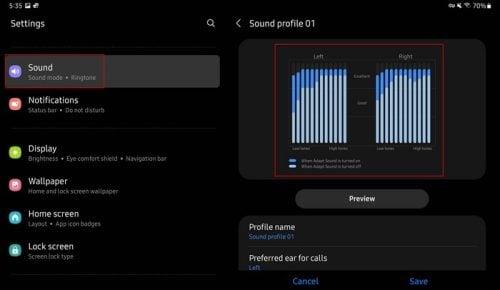
Звукова графика на Samsung Galaxy Adapt
Тестване на слуха ви
Да предположим, че имате време да проверите слуха си; докоснете бутона в долната част ( Test my hearing ). Вашият таблет ще ви помоли да свържете слушалките си и тестът ще започне, щом го направите. Ще чуете поредица от звукови сигнали и таблетът ще ви попита дали можете да го чуете. Ако не отговорите честно, очевидно няма да получите точни резултати. Ще бъде създаден персонален профил на еквалайзера, докато отговаряте на въпросите.
Когато правите теста за слуха, уверете се, че сте на тихо място и си дайте поне няколко секунди, преди да отговорите. Тестът ще отнеме няколко минути и когато приключи, ще създаде профил, за да можете да добавите вече съществуващата опция към списъка за адаптиране на звука.
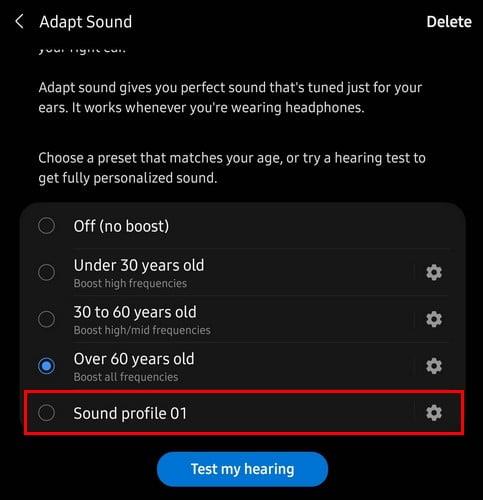
Създаден профил след изслушване на теста
Можете да тествате колко добре ще се подобри звукът на вашия таблет, като чуете част от любимата си музика. Например, можете да започнете да слушате музика в Spotify. След като започнете музиката, преминете към Adapt Sound и я слушайте без усилване на звука и след това с него според вашата възраст. Но можете също да изберете профила, създаден от теста за слуха за вас. Определено ще забележите разликата.
Ако се върнете към Качество на звука и ефекти, можете също да активирате други звукови опции като Dolby Atoms и Dolby Atoms за игри, където можете да получавате Dolby звуци автоматично, когато играете игри. Това е страхотна функция, тъй като можете да се наслаждавате на музиката си още повече, без да инсталирате приложения на трети страни.
След като профилът ви бъде създаден, можете да получите достъп до него по всяко време, да го настроите отново, да изберете предпочитаното ухо за разговори и да дадете име на вашия профил. Докоснете бутона Preview, за да чуете доколко Adapt Sound е подобрило звука на вашето устройство. Ще видите съобщение с молба да пуснете музика, за да чуете разликата, но можете също да прегледате подобрението, като докоснете бутоните по-долу. Персонализираният бутон ще ви позволи да чуете аудио подобренията, а оригиналният бутон ще има звука без подобренията.
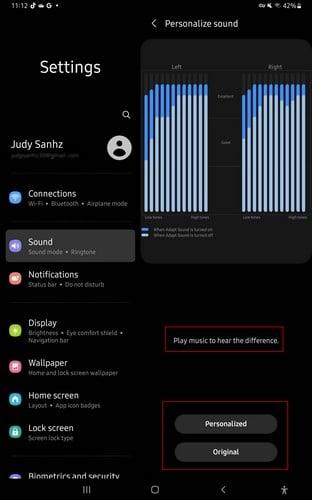
Визуализирайте звуковите разлики с персонализирани и оригинални бутони
Как да получите достъп до Adapt Sound от вашия телефон Samsung Galaxy
Тъй като вероятно ще използвате телефона си, а не таблета си. Ето стъпките за достъп до Adapt Sound от вашия телефон Samsung Galaxy. Отидете на Настройки, последвано от Звуци и вибрации. Сега докоснете Качество на звука и ефекти; трябва да намерите опцията Adapt Sound в долната част. Плъзнете надолу и можете да изберете в коя възрастова група попадате. Можете да избирате от опции като:
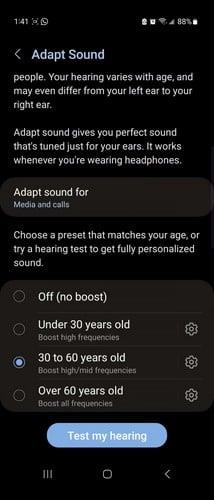
Адаптирайте звука на телефон Samsung Galaxy
Бутонът Тествай слуха ми ще бъде под тези опции-
Допълнителна информация
Докато сме на тема аудио, ако все още искате да четете, може да искате да разгледате някои полезни статии, които описват как можете да нулирате аудио настройките за Windows 11 и какво можете да направите, ако няма звук в стаята за разбивка на презентатора в Microsoft Teams .
След това има статия, която може да ви покаже как да коригирате Bluetooth аудиото, което не работи на Windows 11 . А за онези моменти, когато искате да поставите фонова музика на срещата си в Zoom, за да не се налага да се справяте с тази неудобна тишина, ето как да споделите аудиото на вашия компютър .
Заключение
Когато използвате аудио подобрения, вие получавате повече от звука. С Adapt Sound на вашия таблет Samsung ще забележите разликата между използването и неизползването му. Ако използвате функцията на телефона си, ще бъдете попитани кое ухо предпочитате, когато отговаряте на обажданията си. Можете дори да визуализирате подобренията, като чуете аудио със и без подобренията.
Опцията е заровена в настройките на вашето устройство, но след като разберете къде е, е лесно да я намерите. Забелязахте ли разлика в използването на звука Adapt? Кажете ми в коментарите по-долу и не забравяйте да споделите статията с други в социалните медии.
След като руутнете телефона си с Android, имате пълен достъп до системата и можете да стартирате много видове приложения, които изискват root достъп.
Бутоните на вашия телефон с Android не са само за регулиране на силата на звука или събуждане на екрана. С няколко прости настройки те могат да се превърнат в преки пътища за бързо заснемане на снимки, прескачане на песни, стартиране на приложения или дори активиране на функции за спешни случаи.
Ако сте забравили лаптопа си на работа и имате спешен доклад, който да изпратите на шефа си, какво трябва да направите? Да използвате смартфона си. Още по-сложно е да превърнете телефона си в компютър, за да вършите много задачи едновременно по-лесно.
Android 16 има джаджи за заключен екран, с които можете да променяте заключения екран по ваш избор, което го прави много по-полезен.
Режимът „Картина в картината“ на Android ще ви помогне да свиете видеото и да го гледате в режим „картина в картината“, гледайки видеото в друг интерфейс, за да можете да правите други неща.
Редактирането на видеоклипове на Android ще стане лесно благодарение на най-добрите приложения и софтуер за редактиране на видео, които изброяваме в тази статия. Уверете се, че ще имате красиви, вълшебни и стилни снимки, които да споделяте с приятели във Facebook или Instagram.
Android Debug Bridge (ADB) е мощен и универсален инструмент, който ви позволява да правите много неща, като например намиране на лог файлове, инсталиране и деинсталиране на приложения, прехвърляне на файлове, root и флаш персонализирани ROM-ове, както и създаване на резервни копия на устройства.
С приложения с автоматично щракване. Няма да се налага да правите много, когато играете игри, използвате приложения или задачи, налични на устройството.
Въпреки че няма магическо решение, малки промени в начина, по който зареждате, използвате и съхранявате устройството си, могат да окажат голямо влияние върху забавянето на износването на батерията.
Телефонът, който много хора обичат в момента, е OnePlus 13, защото освен превъзходен хардуер, той притежава и функция, която съществува от десетилетия: инфрачервеният сензор (IR Blaster).







